Du kan kringkaste direkte fra Facebook-kontoen din. Denne funksjonen har eksistert i omtrent ett år, men bare for smarttelefonbrukere. Facebook-sider hadde muligheten til å gå live fra skrivebordet, men vanlige brukere gjorde det ikke. Facebook har nå utvidet Go Live-funksjonen slik at alle kan gå live fra skrivebordet sitt. Funksjonen fungerer fra nyhetsstrømmen og profilen din. Hvis du noen gang har gått live fra telefonen din, vil læringskurven være en liten. Den største fordelen med å kunne gå live på Facebook fra skrivebordet ditt er at du kan koble til et eksternt, bedre kvalitet, kamera. Slik kan du gå live på Facebook.
Gå direkte på Facebook - Desktop
Logg på Facebook via nettleseren din. Gå til nyhetsfeeden din eller gå til profilsiden din. I nyhetsfeeden klikker du inne i statusoppdateringsboksen og venter på at den utvides med flere alternativer. Et av alternativene i oppdateringsboksen er å "Go Live". Trykk på det.
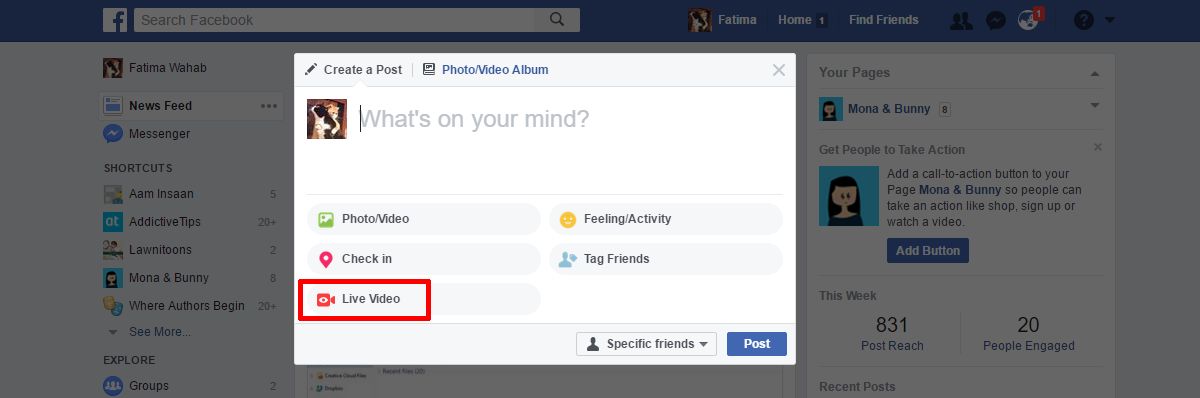
På profilsiden din klikker du på "Live Video" -alternativet rett over statusoppdateringsboksen.
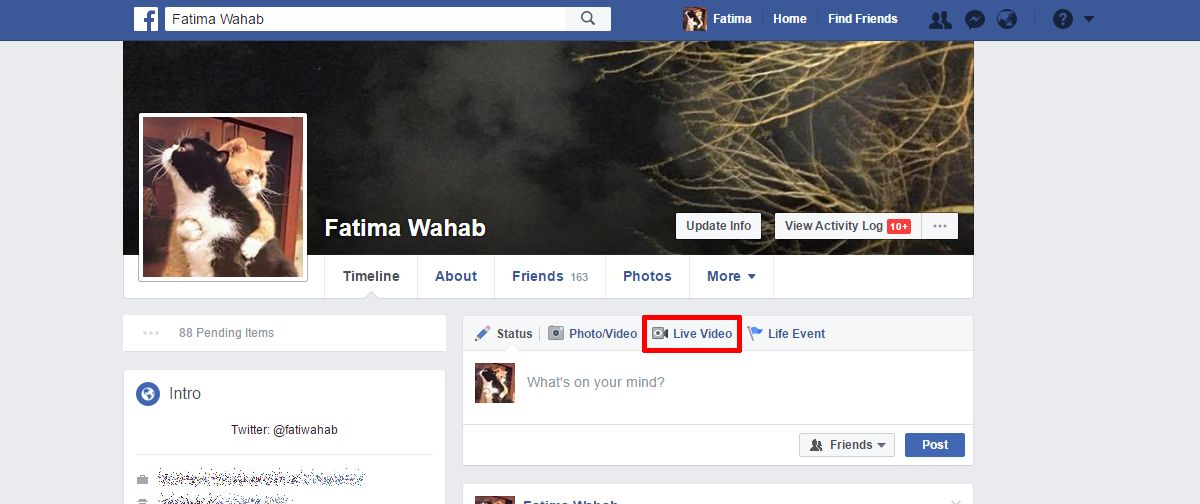
Du kan velge hvem som skal se din direkte overføringmen du må velge publikum før du klikker på 'Go Live' -knappen. For å velge publikum, klikk på rullegardinmenyen for publikum i statusoppdateringsboksen. Det er her du kontrollerer synligheten til alt du legger ut. Bruk den til å begrense hvem livefeeden din er synlig for og klikk på 'Neste'.
Et nytt vindu åpnes og Facebook vil be omfå tilgang til kameraet og mikrofonen. Klikk "Gå live" når du er klar. Det er i dette vinduet du kan koble til et eksternt webkamera. Klikk på alternativet ‘For å dele live video fra en ekstern enhet, klikk her’ -alternativet rett over gå live-knappen for å bruke et eksternt webkamera.
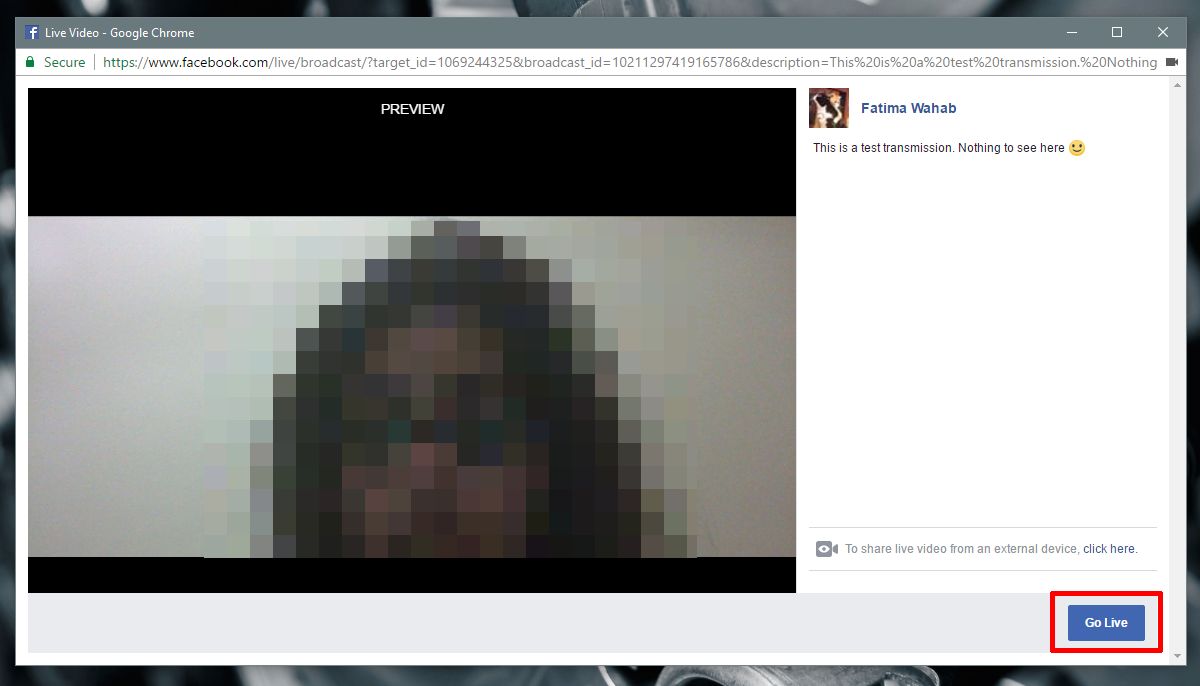
Når du avslutter en direktesending, vil Facebookspør deg om du vil laste opp videoen til tidslinjen din. Klikk på "Ferdig" for å laste den opp, eller klikk på "Slett video" for å hoppe over alternativet. Hvis du klikker på "Slett video", er det ingen måte å få den tilbake på.
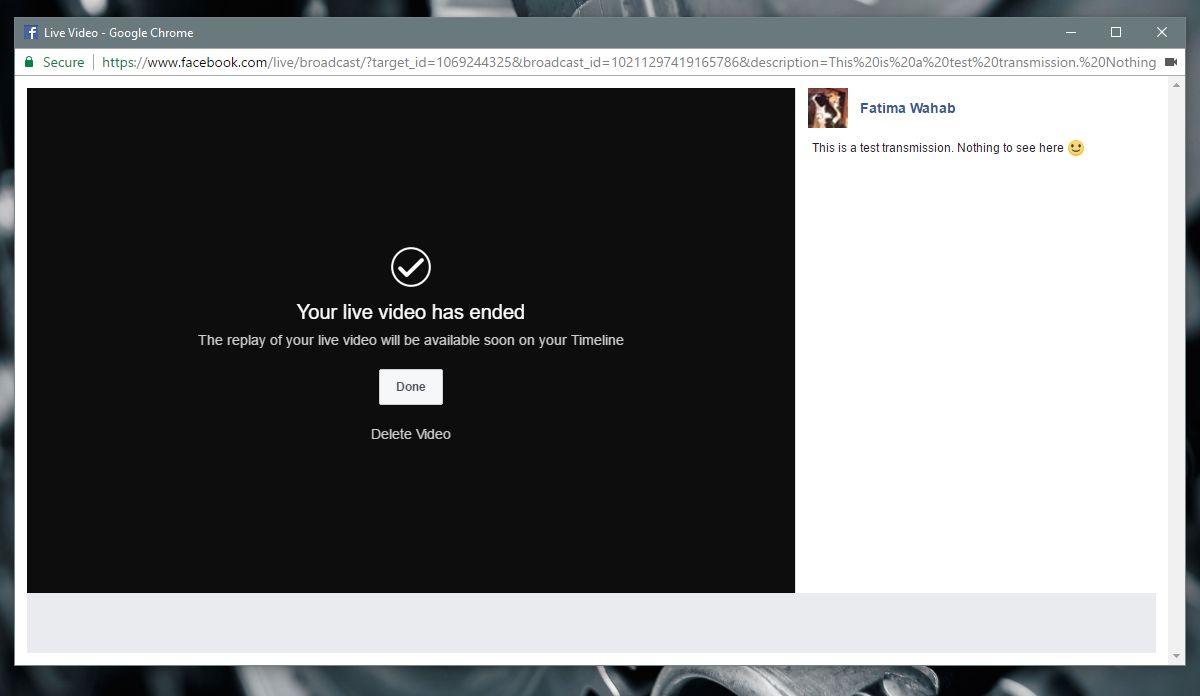
Gå direkte på Facebook - iOS og Android
Statusoppdateringsboksen i Facebook iOS ogAndroid-appen har en Live-knapp. Trykk på den for å gå live på Facebook. Du bytter til kameraviseren. Her kan du velge publikum for live feed. Trykk på publikumsvalget under navnet ditt og velg hvilken av vennene dine som kan se strømmen. Trykk på Go Live når du er klar.
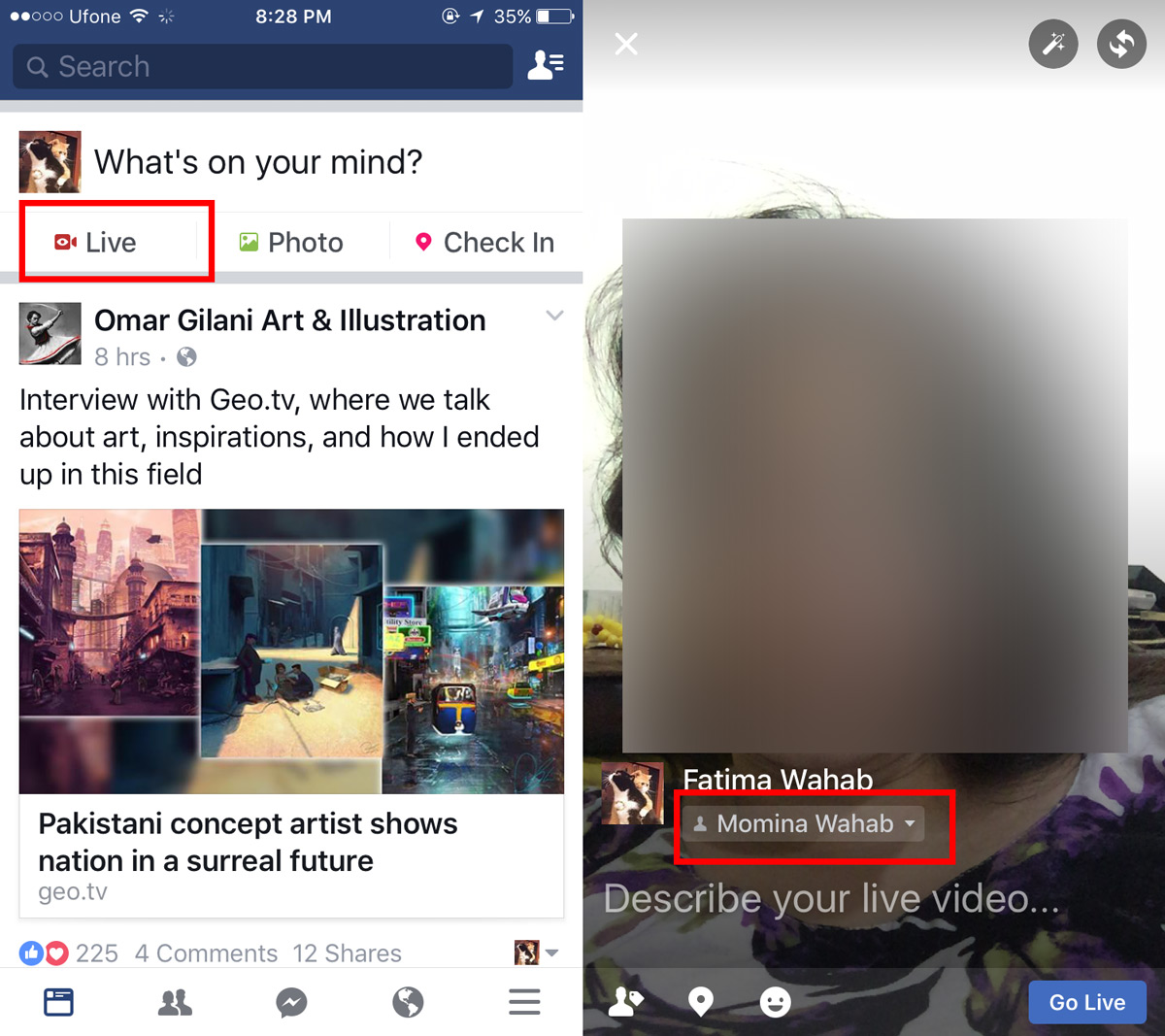
Når du er ferdig med å kringkaste, trykker du på avslutningsknappen. I likhet med skrivebordsfunksjonen vil appen spørre deg om du vil laste opp videoen til tidslinjen din. Du kan hoppe over alternativet, men du vil miste videoen. IOS- og Android-appene gir deg også muligheten til å lagre videoen i kamerarollen. Trykk på nedlastningsknappen ved siden av Last opp på-knappen for å lagre den i kamerarullen.
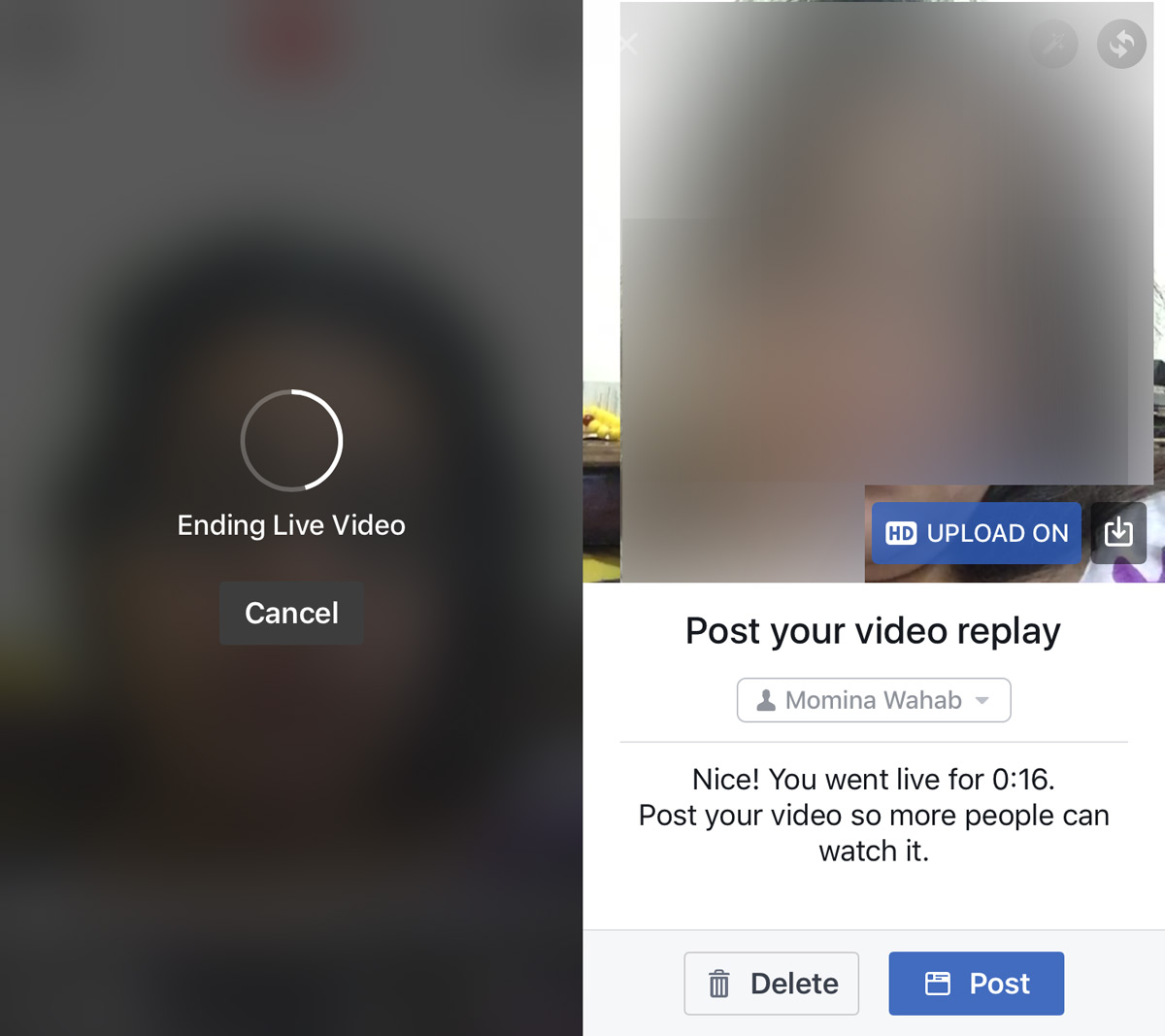
Vennene dine vil få et varsel når du går live. Bare vennene du delte livefeeden din med, får varselet.













kommentarer